Có thể nói sử dụng máy tính phải đi đôi với mạng Internet bởi nếu không có mạng Internet thì chúng ta gần như không thể tìm kiếm dữ liệu, trao đổi thông tin với bạn bè, đồng nghiệp… và nhiều tác vụ khác nữa.
Chính vì vậy, các lỗi liên quan đến mạng Internet luôn là mối quan tâm hàng đầu với người dùng máy tính. Cho nên, trong bài viết này HOCVIENiT.vn sẽ giới thiệu tới các bạn phương pháp khắc phục lỗi Your DNS server might be unavailable – một trong những lỗi mạng phổ biến trên Windows.

Dấu hiệu nhận biết lỗi Your DNS server might be unavailable
Để nhận biết rằng máy tính của bạn có đang gặp phải lỗi Your DNS server might be unavailable hay không thì bạn có thể thử thực hiện theo một trong hai cách sau:
- Cách 1: Mở một trình duyệt và truy cập vào một trang Web. Khi đó, máy tính sẽ không thể truy cập vào trang Web kèm theo thông báo lỗi: “Your DNS server might be unavailable”.
- Cách 2: Click chuột phải vào biểu tượng mạng trên thanh công cụ phía cuối màn hình và chọn Troubleshot problems. Khi đó sẽ xuất hiện một thông báo lỗi: “Your DNS server might be unavailable”.
Hướng dẫn sửa lỗi Your DNS server might be unavailable
Khởi động lại bộ định tuyến
Bạn có thể nhấn nút reset hoặc rút/cắm lại dây nguồn. Sau đó, kiểm tra xem lỗi đã được khắc phục chưa. Nếu chưa hãy thực hiện theo phương pháp bên dưới.
Reset địa chỉ IP
Để sửa lỗi Your DNS server might be unavailable, bạn có thể thực hiện như sau:
Bước 1: Nhấn phím Windows và nhập vào từ khóa cmd. Khi thấy hiển thị kết quả Command Prompt thì bạn click chuột phải vào đó và chọn Run as administrator.
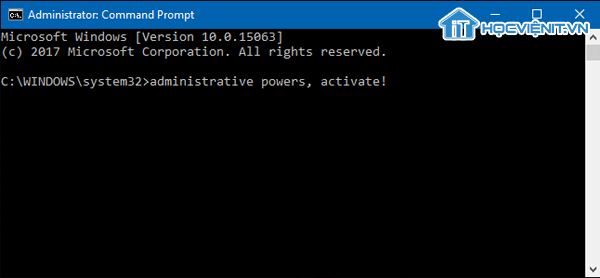
Bước 2: Tiếp theo bạn copy và paste lệnh sau rồi nhấn Enter:
“netsh winsock reset”
Bước 3: Tiếp tục nhập lệnh sau rồi nhấn Enter:
“ipconfig /flush”
Bước 4: Cuối cùng là nhập lệnh dưới rồi nhấn Enter:
“ipconfig int ip reset”
Lúc này, lỗi Your DNS server might be unavailable đã được khắc phục rồi đấy. Bạn chỉ cần kết nối lại mạng để kiểm tra xem lỗi đã biến mất hay chưa nhé.
Trên đây là chia sẻ của HOCVIENiT.vn về hướng dẫn sửa lỗi Your DNS server might be unavailable. Chúc bạn thành công!
Nếu có bất cứ thắc mắc nào về các kiến thức liên quan đến máy tính thì bạn có thể để lại bình luận bên dưới bài viết này. Và đừng quên đón đọc các bài viết hữu ích khác của HOCVIENiT.vn nhé.



Bài viết liên quan
Hướng dẫn vệ sinh quạt tản nhiệt laptop cho học viên mới
Trong bài viết này, Học viện iT sẽ hướng dẫn các bạn học viên mới...
Th7
Hướng Dẫn Thay Quạt Tản Nhiệt Laptop – Quy Trình Chuẩn Học Viện iT
Thay quạt tản nhiệt laptop là kỹ năng cơ bản mà mọi kỹ thuật viên...
Th7
Lỗi Driver Windows 10/11: Cách Xử Lý Hiệu Quả Như Kỹ Thuật Viên Chuyên Nghiệp
Bạn gặp lỗi WiFi mất kết nối, loa không phát tiếng hay máy liên tục...
Th7
Làm gì khi gặp lỗi chuột máy tính bị đảo ngược trái phải?
Bạn đang gặp rắc rối vì chuột máy tính bị đảo ngược trái phải? Học...
Th7
Hướng dẫn sửa touchpad laptop bị tróc sơn, trầy xước
Vì phải tiếp xúc liên tục với ngón tay, touchpad rất dễ bị tróc sơn...
Th7
Hướng dẫn thay touchpad laptop cho người mới
Bài viết này sẽ hướng dẫn học viên Học Viện iT cách thay touchpad laptop...
Th7